【iPhoneユーザー必見】文字入力のプロになるための5つの裏技【Apple・ガジェット】

どうもソウタです!
今回は「文字入力の裏技5選」というテーマで知らないと絶対に損するiPhoneキーボードの文字入力方法について、詳しく紹介していきたいと思います。
この記事を読んでいるあなたは
「iPhoneで文字入力する時、結構時間がかかっちゃうんだよな」
「画面をタップしてる感じだから、本当に打ち間違いが多いんだよね」
このように思っていませんか?
その気持ち、非常に分かります。
普段、パソコンで文字を入力することが多い方やガラケー時代から携帯を使っている方にとっては、スマホの液晶キーボードはちょっと使いづらく感じるかもしれません。
しかし、iPhoneの文字入力キーボードには、知っているだけで文字入力が格段に早くなる便利な裏技が存在します。
この方法をマスターすれば、よりスマートにより効率的にiPhoneを活用できること間違いなしです。
ということで今回は、文字入力の裏技5選というテーマであなたの文字入力のスピードを向上させる隠された機能について、分かりやすく解説していきます。
この記事を最後まで読めば、iPhoneの文字入力が今よりも断然素早くなって、これらにかける時間を短縮して快適に日々を過ごすことができます。
それほどまでに有益な情報になりますので、必ず記事を最後まで読んでみてください。
それではいきましょう!
YouTubeでも解説しています。
僕のブログでも紹介しています!
①フリック入力のみに設定
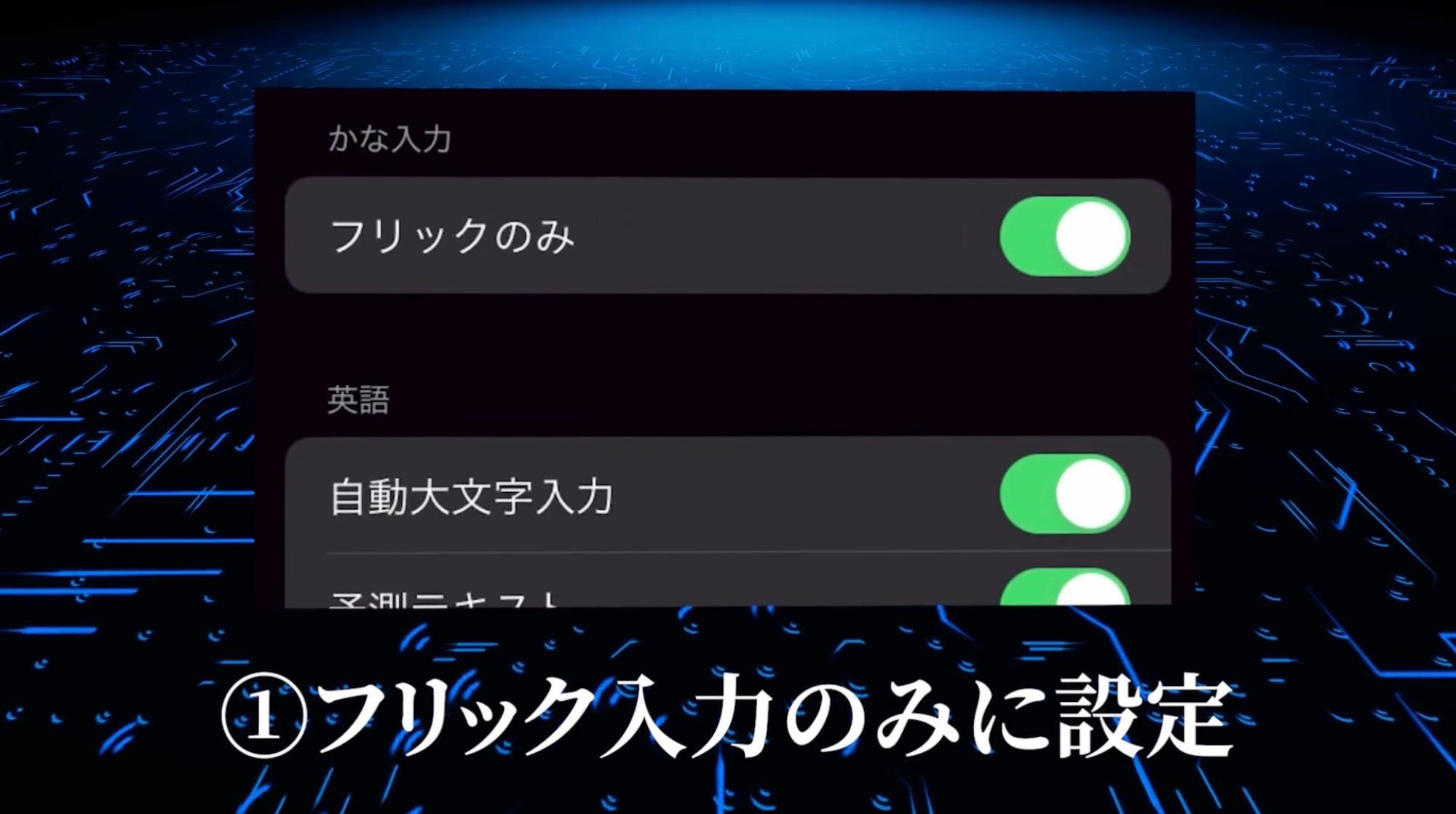
まず初めに紹介する裏技はフリック入力のみに設定です。
デフォルトのキーボード設定では
- 指をスワイプするフリック入力
- 連打して変化させるトグル入力
こちらの2つの入力方法が使えるようになっています。
フリック入力はスマホで普及したもので、トグル入力はガラケー時代の入力方法です。
しかし、最近はフリック入力が主流ですので、こちらしか使っていないという方も多いと思います。
例えば、トグル入力をオンにしていると同じ文字を連続で入力したい時に、一定時間空けないといけないので結構煩わしいです。
トグル入力はあっても誤操作に繋がるだけですので、キーボード入力はフリック入力のみに設定しておきましょう。
【設定方法】
- 設定アプリを開きます。
- 一般をタップします。
- キーボードをタップします。
- 下にある「フリック入力のみ」をオン
これで設定は完了です!
これによって、フリック入力時の無駄なタイプミスを防ぐことができます。
こちらをまだ設定していなかった方は、必ず設定しておくようにしましょう。
②指でなぞって入力

次に紹介する裏技は指でなぞって入力です。
これは英字キーボードで使える機能ですね。
例えばこのように「iPhone」を入力する際
i、P、h、o、n、eと順番に入力することが一般的です。
ですが実は1個1個タップしなくても、最初に文字を入力した状態から指を離さずに
i、P、h、o、n、eと指でなぞるだけで簡単に文字を入力することができるんです。
これにより、素早く簡単にiPhoneと打つことが可能です。
英単語もスムーズに入力できます。
最初はちょっとコツがいるかもしれませんが、慣れれば入力速度が2倍ぐらい変わりますのでぜひ積極的に使ってみてください。
③顔文字を素早く入力

次に紹介する裏技は顔文字を素早く入力です。
キーボード左下にある地球儀マークをタップして絵文字一覧のキーボードを表示することができるのですが、ここから絵文字をわざわざ選択する必要はありません。
顔文字を使いたい場合は「顔」と文字入力しましょう。
すると、これだけで予測変換のところに全ての表情の顔文字が表示されます。
キーボードをわざわざ変換しなくても、この方法で選べばいいわけです。
また、使いたい感情が決まっている場合はニコ、うるうる、汗、号泣、爆笑といった文字を入力するだけで、その感情に対応した絵文字が表示されます。
その時思ったことを文字にすればいいだけなので、とっても簡単ですよね。
これは顔以外の絵文字を使いたい時も同じです。
絵文字を使いたい時は使いたい物、感情を文字にすることを覚えておきましょう。
④日時を簡単に入力
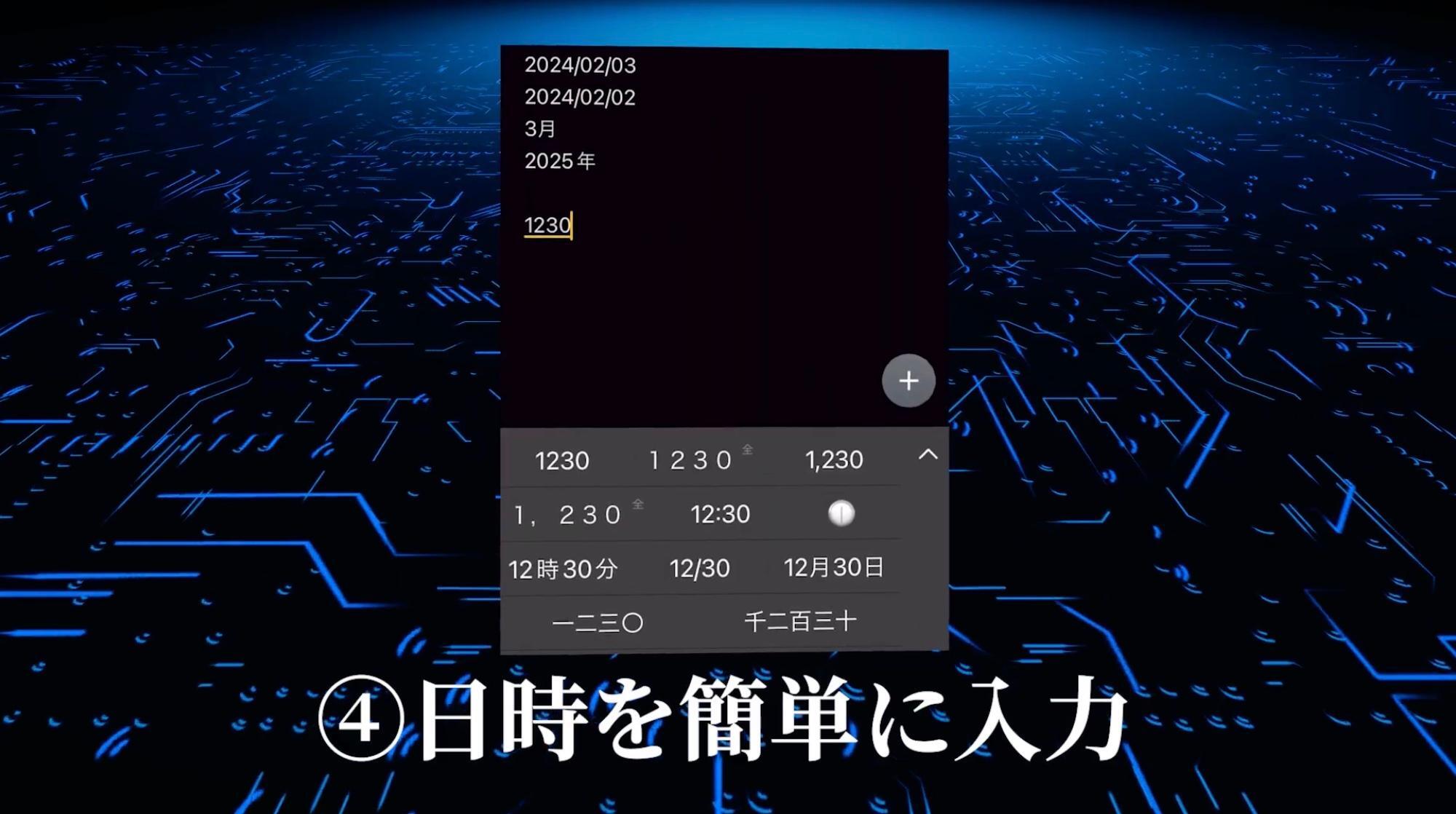
次に紹介する裏技は日時を簡単に入力です。
2024年1月1日というような日付を入力する際は、数字キーとひらがなキーの切り替えが必要ですので、結構手間がかかりますよね。
しかし、こういった日付は別の文字に置き換えることで、一発で入力することができるんです。
例えばこのような感じですね。
- 「今日」と入力すれば今日の日付
- 「昨日」と入力すれば昨日の日付
- 「来月」と入力すれば来月の月
- 「来年」と入力すれば来年の西暦と年号
こういった文字を入力するだけで、予測変換の候補に入力したい日付が出てきます。
これを利用すれば日付や年号を素早く入力できますので、かなり時間短縮になります。
また、時刻や月日を入力する場合は、数字だけを連続して入力すれば、簡単に変換が可能です。
例えば、「1230」と入力すると
- 12時30分
- 12月30日
これらが予測変換に出てきます。
いちいち時分、月日などの漢字を入力する必要はないんです。
かなりスマートですよね。
この方法はめちゃくちゃ使える頻度が高いと思うので、ぜひみなさんも使ってみてください。
⑤触覚をオン
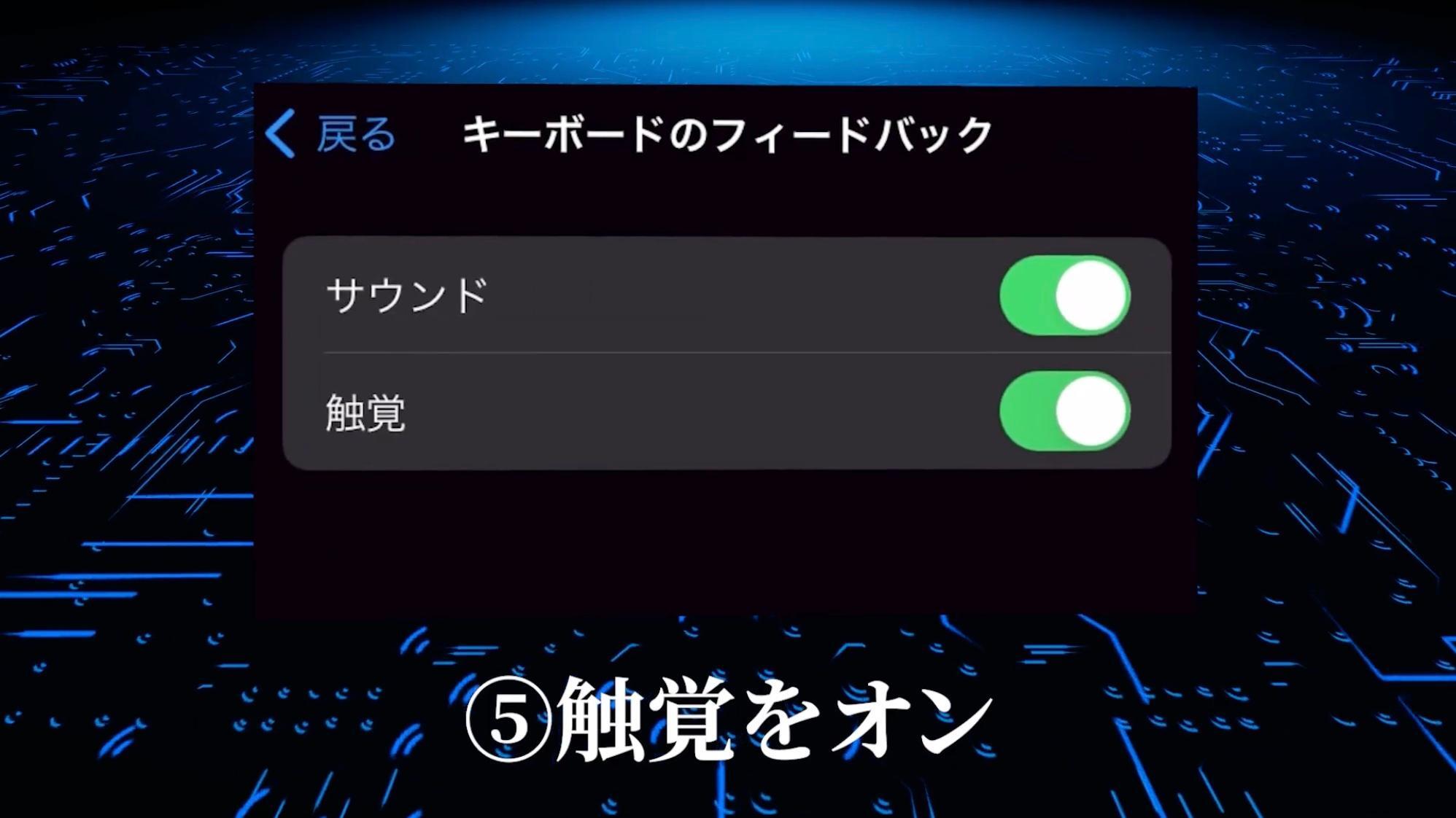
最後に紹介する裏技は触覚をオンです。
ちょっとおまけ的にな感じにはなりますが、iPhoneのキーボードで文字を打つ時にコツコツとした音と振動を加えることができます。
とても気持ちの良い音と振動だと思いますので、文字を打つのがより楽しくなります。
実際に設定してみましょう。
【設定方法】
- 設定アプリを開く
- サウンドと触覚をタップ
- キーボードのフィードバックをタップ
- 触覚をオン
これで設定は完了です。
この設定をすることで、SNSなどでコミュニケーションをとるのがさらに楽しくなると思います。
気になった方は、こちらもぜひ設定してみてくださいね。
まとめ|キーボードを使いこなしてメッセージを素早く簡単に!
ここまで記事を読んでいる方は、素晴らしいです!
あなたはiPhoneの文字入力の機能についてさらに詳しくなって、日々を効率的に、さらに楽しく過ごすことができるでしょう。
今回紹介した方法を1つでも良いので、ぜひ実際に活用していってください。
最後に復習をします。
今回は「文字入力の裏技5選」というテーマで
①フリック入力のみに設定
②指でなぞって入力
③顔文字を素早く入力
④日時を簡単に入力
⑤触覚をオン
こちらを紹介しました。
ぜひ参考にしてみてください!










